Ați derulat vreodată comentariile comunității ale unei melodii de pe YouTube și ați văzut sugestii de redare? video înapoi la x1,75 sau x0,5? De obicei, pentru că încetinirea sau accelerarea cântecului o face „mai bună” sau hilar. Este aceeași idee ca și reglarea vitezei de redare pe un recorder.
Dar există și alte motive pentru a ajusta viteza de redare a videoclipurilor YouTube pentru mai mult decât scopuri de divertisment. Dacă transcrieți text sau efectuați cercetări, poate fi necesar să încetiniți vorbirea. Dacă urmărești un vânător de fantome și îți place să cauți lucruri pe care echipa paranormală le-a ratat, încetinește-l!
Dacă observați că ceva nu este în regulă la videoclipul de pe YouTube, poate că ceva se mișcă puțin mai lent sau mai rapid decât de obicei, poate că persoana care a încărcat a ajustat viteza de redare a încărcării pentru a evita drepturile de autor probleme. Faceți diferența cu această caracteristică.
Din fericire, pentru noi, YouTuberii, nu trebuie să așteptăm până ajungem la un computer pentru a regla viteza de redare. În 2017, dezvoltatorii au activat această funcție și pentru aplicația YouTube pentru smartphone.
Cum să reglați viteza de redare în aplicația YouTube
Viteza de redare calitatea video depinde de furnizorul de servicii și de disponibilitatea rețelei. Dacă sunteți frustrat de calitatea unui videoclip la viteză de redare x0,2, probabil că nu aveți serviciul care să accepte calitatea video în mod corespunzător. Pentru utilizatorii de Android, aveți nevoie de cel puțin versiunea software 5.0 pentru a utiliza funcția de viteză de redare.
- Deschideți aplicația YouTube pe smartphone-ul dvs. Android sau iOS.
- Căutați și selectați videoclipul pe care doriți să îl vizionați.
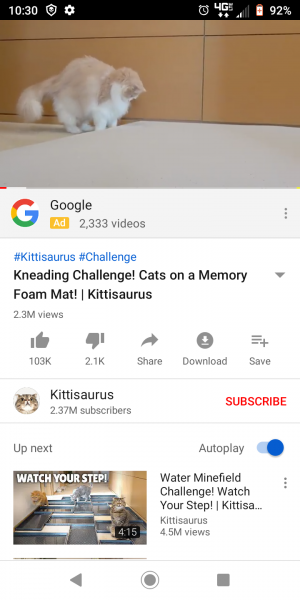
- Atingerea ecranului video va afișa o suprapunere de opțiuni. Veți vedea în colțul din dreapta, trei puncte verticale.
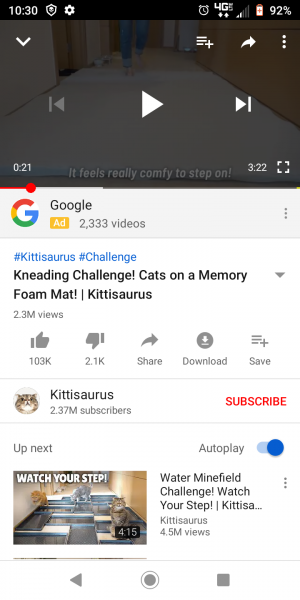
- Selectând aceste puncte, veți dezvălui un meniu de setări - atingeți Viteza de redare.
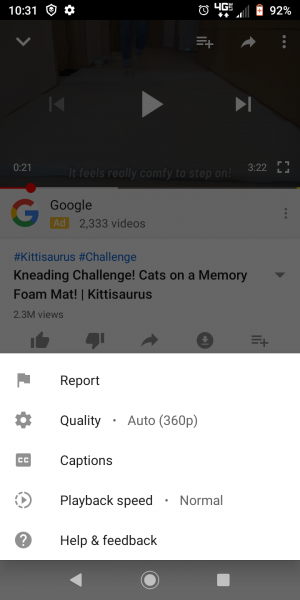
- Vi se va oferi o listă de viteze din care să alegeți.
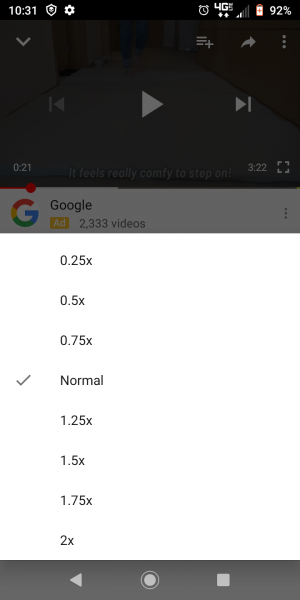
Orice lucru peste Normal va accelera videoclipul. Orice lucru sub Normal va încetini. Când comutați la alt videoclip, setările de redare se vor reseta.
Cum să setați viteza de redare implicită în aplicația YouTube
Să presupunem că doriți să păstrați o anumită viteză de redare a videoclipurilor, ce faceți atunci? Ei bine, nici site-ul YouTube standard, nici aplicația YouTube nu vă vor permite să setați o viteză implicită, va trebui să o ajustați pentru fiecare videoclip. Cu toate acestea, dacă sunteți pe un desktop care rulează Chrome, puteți seta o viteză de redare implicită. Mai întâi va trebui să descărcați gratuit ImprovedTube extensie.
- Odată instalat, faceți clic pe pictograma extensiei din partea de sus a browserului dvs.
- Selectați opțiunea Player care apare în meniu.
- Acum puteți regla glisorul de redare la viteza dorită.
Spre deosebire de playerul YouTube obișnuit, puteți regla viteza de redare în trepte de 0,05 cu ImprovedTube. Acest lucru vă oferă mai multă flexibilitate și precizie atunci când reglați viteza.
Alte funcții de redare disponibile în aplicație
Este posibil ca aplicația YouTube să lipsească în departamentul de viteză de redare implicit, dar are alte setări de redare a playerului video pe care le puteți folosi.
Calitate
Ajustați calitatea videoclipului dvs. YouTube. Aplicația va accepta doar ceea ce vă vor permite serviciul și videoclipul în sine, așa că dacă nu vedeți nicio schimbare, de aceea. Creșterea calității videoclipului poate încetini timpul de încărcare a videoclipului.
Subtitrări
Dacă aveți nevoie de subtitrări în limba maternă sau într-o altă limbă, aplicația pentru smartphone-uri va traduce instantaneu videoclipul pentru dvs. Dezactivați subtitrările accesând din nou această setare. Subtitrările nu sunt întotdeauna exacte, dar pot fi utile.
Raport
Trebuie să raportați un videoclip mai puțin de dorit? Aceasta este opțiunea ta. Fără a fi nevoit să îndepărtezi din aplicație, poți semnala acest videoclip ca neadecvat din opt motive diferite, inclusiv conținut instigator la ură sau abuziv și spam.
Ajutor și feedback
Dacă doriți să trimiteți feedback, cum ar fi „De ce nu există încă o opțiune de viteză de redare implicită pentru aplicație?” atingerea acestei opțiuni vă va duce la ecranul de care aveți nevoie. De asemenea, puteți accesa documentația de depanare aici.
Încheierea
Ajustarea vitezei de redare a videoclipurilor YouTube este utilă – uneori. Eu personal nu mi-aș da implicit viteza de redare la statutul Alvin și Chipmunks, dar păstrez setarea pe Normal. Pentru aplicația YouTube, să ne bucurăm că dezvoltatorii ne-au permis în sfârșit să ajustăm viteza de redare pe smartphone-urile noastre!